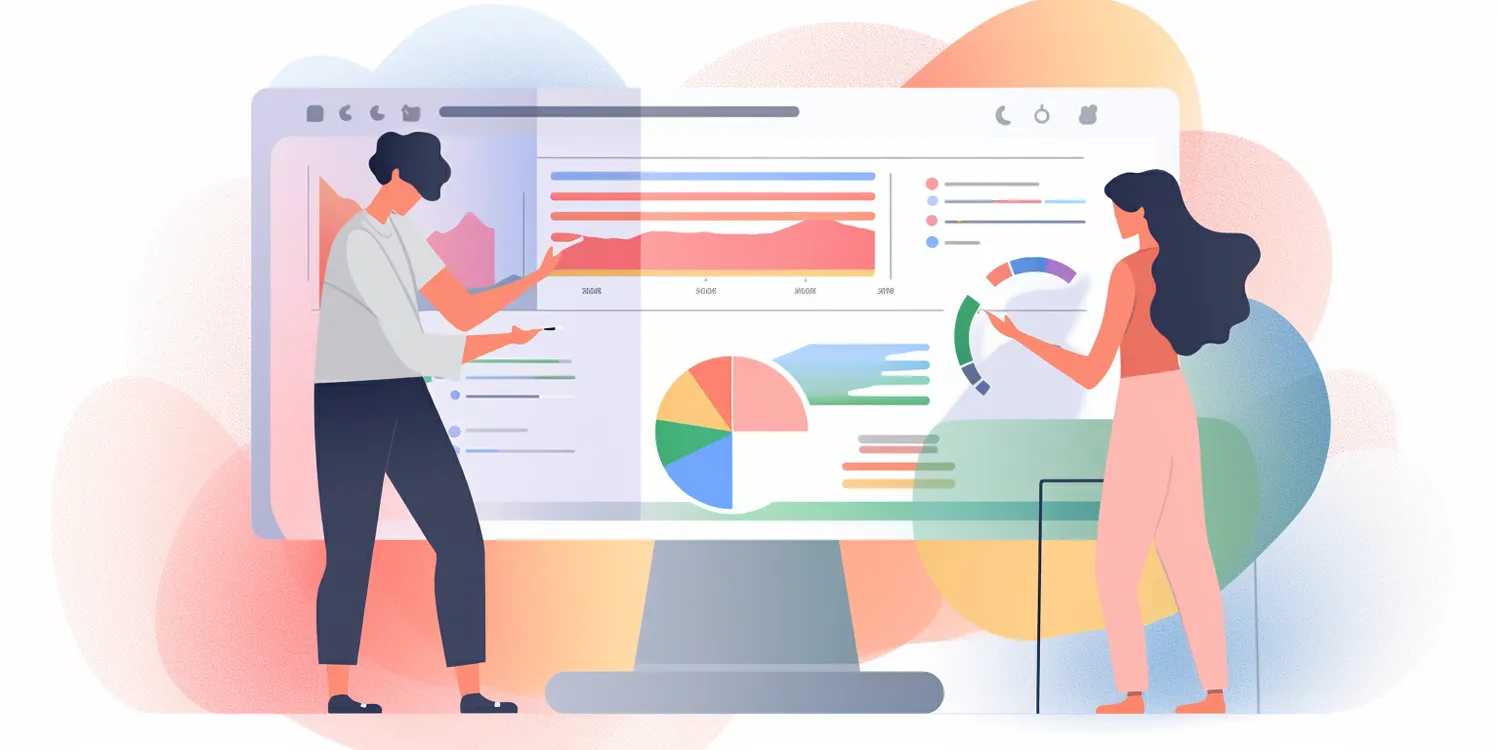Pozycjonowanie Google to proces, który ma na celu zwiększenie widoczności strony internetowej w wynikach wyszukiwania.…
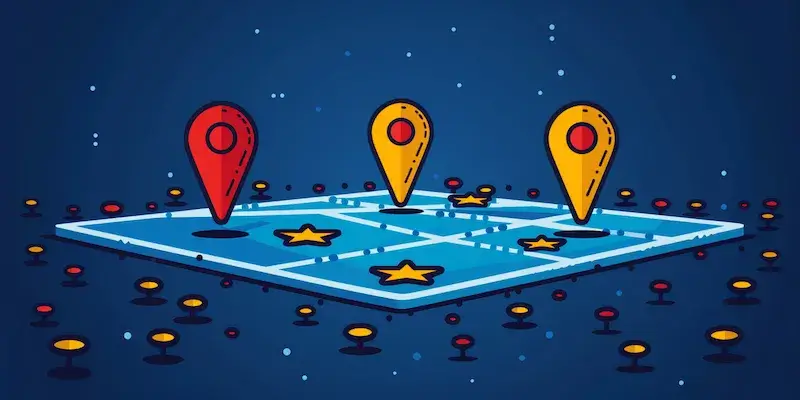
Aby wysłać pinezkę z Google Maps, najpierw musisz otworzyć aplikację lub stronę internetową Google Maps na swoim urządzeniu. Po załadowaniu mapy, znajdź lokalizację, którą chcesz udostępnić. Możesz to zrobić, wpisując adres w pasku wyszukiwania lub przesuwając mapę w poszukiwaniu interesującego miejsca. Gdy już znajdziesz odpowiednią lokalizację, kliknij na nią, co spowoduje wyświetlenie szczegółów dotyczących tego miejsca. W oknie, które się pojawi, zobaczysz różne opcje, w tym przycisk „Udostępnij”. Kliknij ten przycisk, aby otworzyć nowe okno z różnymi metodami udostępniania. Możesz skopiować link do lokalizacji lub wysłać ją bezpośrednio przez aplikacje społecznościowe czy komunikatory. Wybierając opcję udostępnienia przez wiadomość tekstową lub e-mail, wystarczy wpisać dane kontaktowe odbiorcy i wysłać wiadomość.
Jak dodać pinezkę z Google Maps do ulubionych miejsc?
Aby dodać pinezkę z Google Maps do ulubionych miejsc, najpierw otwórz aplikację lub stronę Google Maps na swoim urządzeniu. Następnie znajdź lokalizację, którą chcesz oznaczyć jako ulubioną. Możesz to zrobić poprzez wpisanie adresu w pasku wyszukiwania lub przeszukiwanie mapy. Po znalezieniu odpowiedniej lokalizacji kliknij na nią, aby wyświetlić szczegóły tego miejsca. W oknie z informacjami o miejscu znajdziesz opcję „Zapisz” lub „Dodaj do ulubionych”. Kliknij tę opcję, a następnie wybierz odpowiednią listę, do której chcesz dodać pinezkę lub stwórz nową listę. Po zapisaniu lokalizacji możesz łatwo uzyskać do niej dostęp w przyszłości poprzez sekcję „Twoje miejsca” w menu aplikacji.
Jak edytować pinezkę z Google Maps po jej utworzeniu?
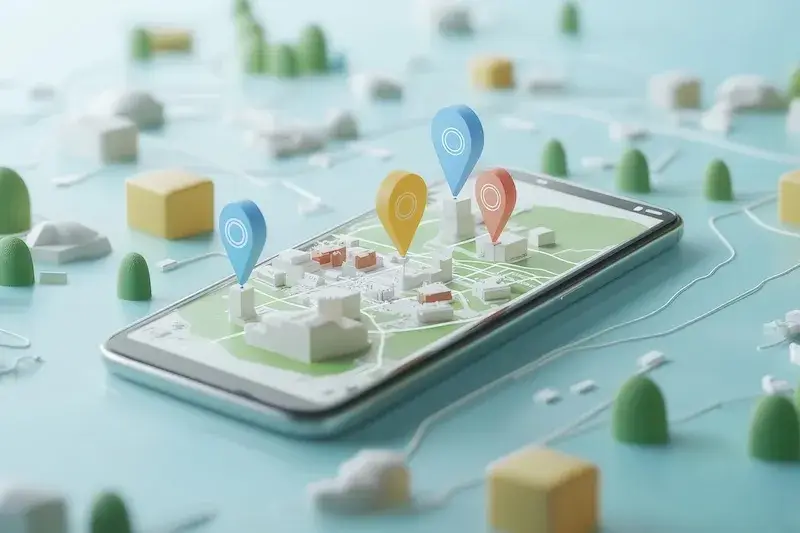
Jak wyslac pinezkę z google maps?
Aby edytować pinezkę z Google Maps po jej utworzeniu, musisz najpierw otworzyć aplikację lub stronę Google Maps i zalogować się na swoje konto Google. Następnie przejdź do sekcji „Twoje miejsca”, gdzie znajdziesz wszystkie zapisane lokalizacje oraz pinezki. Wybierz tę, którą chcesz edytować i kliknij na nią, aby otworzyć szczegóły. W oknie informacji o miejscu powinieneś zobaczyć opcję edycji, zazwyczaj oznaczoną ikoną ołówka lub napisem „Edytuj”. Kliknij tę opcję i dokonaj potrzebnych zmian, takich jak nazwa miejsca, opis czy dodanie zdjęcia. Po zakończeniu edytowania pamiętaj o zapisaniu zmian, aby były one widoczne dla Ciebie i innych użytkowników.
Jak usunąć pinezkę z Google Maps w kilku krokach?
Aby usunąć pinezkę z Google Maps, musisz najpierw otworzyć aplikację lub stronę internetową Google Maps na swoim urządzeniu i zalogować się na swoje konto Google. Następnie przejdź do sekcji „Twoje miejsca”, gdzie znajdują się wszystkie zapisane lokalizacje oraz pinezki. Znajdź tę pinezkę, którą chcesz usunąć i kliknij na nią, aby otworzyć szczegóły dotyczące tego miejsca. W oknie informacji powinieneś zobaczyć opcję usunięcia, zazwyczaj oznaczoną ikoną kosza lub napisem „Usuń”. Kliknij tę opcję i potwierdź swoją decyzję w oknie dialogowym, które się pojawi. Po potwierdzeniu pinezka zostanie trwale usunięta z Twojej listy ulubionych miejsc.
Jak znaleźć i wysłać pinezkę z Google Maps na telefon?
Aby znaleźć i wysłać pinezkę z Google Maps na telefon, rozpocznij od otwarcia aplikacji Google Maps na swoim smartfonie. Upewnij się, że masz aktywne połączenie internetowe, aby móc korzystać z najnowszych danych. W pasku wyszukiwania wpisz adres lub nazwę miejsca, które chcesz znaleźć. Możesz również przeszukiwać mapę, przesuwając ją palcem w poszukiwaniu interesujących lokalizacji. Gdy znajdziesz odpowiednią pinezkę, kliknij na nią, aby otworzyć szczegóły dotyczące tego miejsca. W tym oknie znajdziesz różne opcje, w tym przycisk „Udostępnij”. Kliknij go, a następnie wybierz preferowaną metodę udostępniania, na przykład przez wiadomość tekstową, e-mail lub aplikację społecznościową. Wprowadź dane kontaktowe odbiorcy i wyślij wiadomość.
Jak dodać notatki do pinezki w Google Maps?
Aby dodać notatki do pinezki w Google Maps, musisz najpierw otworzyć aplikację lub stronę internetową Google Maps i zalogować się na swoje konto Google. Następnie znajdź lokalizację, którą chcesz oznaczyć jako pinezkę. Po kliknięciu na miejsce wyświetlą się szczegóły dotyczące tej lokalizacji. W oknie informacji o miejscu powinieneś zobaczyć opcję „Zapisz” lub „Dodaj do ulubionych”. Po zapisaniu pinezki przejdź do sekcji „Twoje miejsca”, gdzie znajdziesz wszystkie zapisane lokalizacje. Kliknij na pinezkę, aby otworzyć jej szczegóły, a następnie poszukaj opcji dodania notatek lub opisu. Możesz wpisać swoje uwagi dotyczące tego miejsca, takie jak wspomnienia związane z wizytą czy wskazówki dla siebie lub innych osób.
Jak korzystać z pinezek w planowaniu podróży?
Korzystanie z pinezek w planowaniu podróży to doskonały sposób na organizację swoich planów oraz ułatwienie sobie poruszania się po nowych miejscach. Aby zacząć, otwórz aplikację Google Maps i zaznacz wszystkie interesujące Cię lokalizacje jako pinezki. Możesz to zrobić poprzez wyszukiwanie miejsc i dodawanie ich do ulubionych lub tworzenie własnych list. Gdy już masz wszystkie pinezki zapisane, możesz je uporządkować według dni podróży lub atrakcji, które chcesz odwiedzić. Dzięki temu będziesz miał jasny plan działania oraz łatwy dostęp do wszystkich ważnych miejsc podczas swojej podróży. Ponadto możesz dodać notatki do każdej pinezki, co pozwoli Ci zapamiętać szczegóły dotyczące danego miejsca lub wskazówki dla siebie.
Jak używać pinezek do odkrywania nowych miejsc w okolicy?
Pinezki w Google Maps mogą być niezwykle pomocne w odkrywaniu nowych miejsc w okolicy. Aby skorzystać z tej funkcji, otwórz aplikację Google Maps i upewnij się, że masz włączoną lokalizację na swoim urządzeniu. Następnie przeszukuj mapę wokół swojej aktualnej lokalizacji lub wpisz określony obszar w pasku wyszukiwania. Gdy znajdziesz interesujące miejsce, kliknij na nie, aby zobaczyć szczegóły oraz opinie innych użytkowników. Możesz dodać to miejsce jako pinezkę do swoich ulubionych lub stworzyć nową listę miejsc do odwiedzenia. Dzięki temu będziesz mógł łatwo wracać do tych lokalizacji w przyszłości oraz dzielić się nimi ze znajomymi.
Jak wykorzystać pinezki do organizacji wydarzeń?
Pinezki mogą być bardzo użyteczne przy organizacji wydarzeń takich jak spotkania czy imprezy plenerowe. Aby to zrobić, otwórz Google Maps i zaznacz miejsce, gdzie planujesz zorganizować wydarzenie jako pinezkę. Po zapisaniu lokalizacji możesz utworzyć listę uczestników oraz dodać notatki dotyczące szczegółów wydarzenia, takich jak godzina rozpoczęcia czy dodatkowe informacje dla gości. Możesz także udostępnić tę pinezkę innym uczestnikom za pomocą opcji „Udostępnij”, co pozwoli im łatwo znaleźć miejsce spotkania. Dodatkowo możesz dodać inne interesujące miejsca w pobliżu jako dodatkowe atrakcje dla uczestników wydarzenia.
Jak łączyć pinezki z innymi aplikacjami mobilnymi?
Łączenie pinezek z innymi aplikacjami mobilnymi może znacznie zwiększyć ich funkcjonalność oraz ułatwić korzystanie z różnych narzędzi jednocześnie. Aby to zrobić, sprawdź dostępne integracje w ustawieniach aplikacji Google Maps oraz innych aplikacji, które używasz regularnie, takich jak aplikacje do zarządzania zadaniami czy kalendarze. Na przykład możesz dodać linki do swoich pinezek w kalendarzu Google jako przypomnienia o nadchodzących wizytach w określonych miejscach. Możesz także skorzystać z aplikacji do planowania podróży, które umożliwiają importowanie zapisanych lokalizacji z Google Maps i tworzenie bardziej kompleksowych planów podróży.
Jak synchronizować pinezki między urządzeniami?
Aby synchronizować pinezki między urządzeniami, upewnij się, że jesteś zalogowany na to samo konto Google zarówno na komputerze, jak i na smartfonie czy tablecie. Gdy dodasz nową pinezkę na jednym urządzeniu, automatycznie zostanie ona zsynchronizowana z pozostałymi urządzeniami po połączeniu z internetem. Możesz także sprawdzić ustawienia synchronizacji w aplikacji Google Maps oraz upewnić się, że masz aktywowaną opcję synchronizacji danych. Dzięki temu wszystkie Twoje zapisane lokalizacje będą dostępne niezależnie od tego, które urządzenie aktualnie używasz.
Jak korzystać z opinii innych użytkowników przy wyborze miejsc?
Korzystanie z opinii innych użytkowników przy wyborze miejsc jest kluczowym elementem efektywnego korzystania z Google Maps i może znacznie ułatwić podejmowanie decyzji dotyczących wizyt w różnych lokalizacjach. Gdy znajdziesz interesującą Cię lokalizację na mapie i klikniesz na nią, zobaczysz nie tylko podstawowe informacje o miejscu, ale także sekcję zawierającą opinie oraz oceny innych użytkowników. Przeczytaj kilka recenzji zarówno pozytywnych, jak i negatywnych, aby uzyskać pełniejszy obraz danego miejsca oraz jego mocnych i słabych stron.
Jak tworzyć własne listy miejsc na Google Maps?
Aby tworzyć własne listy miejsc na Google Maps, musisz najpierw otworzyć aplikację lub stronę internetową Google Maps i zalogować się na swoje konto Google. Następnie przejdź do sekcji „Twoje miejsca”, gdzie znajdziesz opcję tworzenia nowych list. Kliknij „Utwórz nową listę” i nadaj jej odpowiednią nazwę oraz opis – może to być lista miejsc do odwiedzenia podczas wakacji lub ulubionych restauracji w mieście. Po utworzeniu listy możesz zaczynać dodawać do niej nowe pinezki poprzez wyszukiwanie interesujących lokalizacji i wybieranie opcji „Zapisz” lub „Dodaj do listy”.
You may also like
Sprawdź także:
- Jak działa pozycjonowanie Google?
- Pozycjonowanie w Google jak zrobić?
Pozycjonowanie w Google to proces, który ma na celu zwiększenie widoczności strony internetowej w wynikach…
-
Jak ustawić okna na zimę
Jak ustawić okna na zimę? Gdy zbliżają się chłodniejsze miesiące, odpowiednie przygotowanie okien jest kluczowe…
-
Saszetka męska na ramię jak nosić?
Saszetka męska na ramię to niezwykle praktyczny dodatek, który zyskuje coraz większą popularność wśród mężczyzn.…
-
Co wpływa na pozycjonowanie stron w Google?
Pozycjonowanie stron w Google to złożony proces, który zależy od wielu czynników. Wśród najważniejszych elementów,…
Artykuły
- Jak zachowują się naleśniki bezglutenowe?
- Tenis ziemny ile gemów na set?
- Przyjęcie spadku u notariusza
- Jaki bufor do pompy ciepła z grzejnikami?
- Jak wyslac pinezkę z google maps?
- Jak samemu można leczyć alkoholizm domowymi sposobami?
- Polskie łóżka rehabilitacyjne
- Jaką linę do wyciągarki wybrać?
- Agroturystyka nad jeziorem kujawsko pomorskie
- Dobre biuro rachunkowe Rumia
- Kredyty frankowe kancelaria Ostróda
- Kredyt hipoteczny co warto wiedzieć?
- Kredyty mieszkaniowe Szczecin
- Klinika Invisalign Warszawa
- Invisalign Warszawa
- Biżuteria ślubna sklep Kraków
- Doradcy kredytowi Szczecin
- Wcześniejsza spłata kredytu hipotecznego
- Aparat nakładkowy Invisalign Warszawa
- Nakładki Invisalign Szczecin
- Invisalign Szczecin cena
- Invisalign Szczecin
- Aparat Invisalign Warszawa
- Jak działa kredyt hipoteczny?
- Doradca kredytowy Szczecin
- Kredyt hipoteczny Szczecin
- Pomoc kredytowa Szczecin
- Pozycjonowanie www Kalisz
- Jak mieć dobry wokal?
- Medycyna estetyczna – studia ile trwają?
- Co to jest holowanie roweru?
- Tłumaczenia przysięgłe medyczne
- Przesłony okienne Szczecin
- Kiedy Esperal przestaje działać?
- Doradztwo podatkowe Mysłowice
- Kancelaria frankowa Olsztyn
- Spółka zoo jaki podatek?
- Upadłość konsumencka Sosnowiec
- Projektowanie stron internetowych jak sie nauczyć?
- WIBOR co to jest?
- Jak wycenić instalacje elektryczne?
- Projektowanie maszyn do produkcji
- Personalizowane prezenty dla taty
- Ile gotować pierogi bezglutenowe?
- Co to jest stolarka otworowa?
- Stolarka budowlana co to jest?
- Stolarka otworowa co to?
- Jakie mąki bezglutenowe?
- Adwokaci reklama
- Stolarka co to?
- Dentysta reklama
- Marketing w gabinecie stomatologicznym
- Pomoc drogowa Kraków
- Marketing dla fotografów
- Marketing dla prawników
- Okna aluminium Szczecin
- Pomoc drogowa Gdańsk
- Okna plastikowe
- Przewóz rzeczy Wrocław
- Transport mebli Wrocław